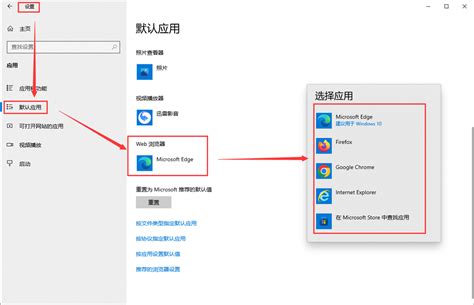
在数字化时代,浏览器作为我们访问互联网的主要工具,扮演着至关重要的角色。尽管近年来出现了众多新兴的浏览器,如Chrome、Firefox和Microsoft Edge等,但Internet Explorer(简称IE)浏览器对于某些特定任务或旧版网站来说,仍然是不可或缺的。因此,在某些情况下,我们可能需要将IE浏览器设置为系统的默认浏览器。本文将详细介绍如何在不同版本的Windows系统中实现这一目标。

对于仍在使用Windows 7系统的用户来说,设置IE为默认浏览器的步骤相对简单明了。以下是具体步骤:
1. 打开IE浏览器:
首先,确保IE浏览器已经安装在你的电脑上,并打开它。
2. 访问“Internet选项”:
在IE浏览器的菜单栏中,找到并点击“工具”选项(通常位于右上角或菜单栏中)。在弹出的菜单中,选择“Internet选项”。
3. 选择“程序”选项卡:
在“Internet选项”窗口中,找到并点击“程序”选项卡。
4. 设为默认值:
在“程序”选项卡中,你会看到一个“设为默认值”的按钮。点击它,IE浏览器将被设置为默认的Web浏览器、电子邮件程序和新闻阅读器。
5. 确认设置:
点击“确定”按钮,关闭“Internet选项”窗口,保存你的设置。
Windows 10系统提供了多种方法来设置默认浏览器,以下是通过IE浏览器和系统设置两种途径的详细说明:
1. 打开IE浏览器:
确保IE浏览器已安装并打开。
2. 访问“Internet选项”:
同样地,在菜单栏中找到并点击“工具”选项,然后选择“Internet选项”。
3. 选择“程序”选项卡并设为默认值:
在“Internet选项”窗口中,选择“程序”选项卡,并点击“设为默认值”按钮。
4. 保存设置:
点击“确定”按钮,关闭窗口并保存设置。
1. 打开设置:
点击屏幕左下角的“开始”菜单,然后选择“设置”。
2. 进入应用设置:
在Windows设置界面中,点击“应用”选项。
3. 选择默认应用:
在左侧菜单中选择“默认应用”,然后在右侧窗口中找到并点击“Web浏览器”。
4. 选择IE浏览器:
在弹出的菜单中,选择“Internet Explorer”作为默认浏览器。
无论是Windows 7还是Windows 10系统,你都可以通过控制面板来设置IE为默认浏览器。以下是具体步骤:
1. 打开控制面板:
点击“开始”菜单,选择“控制面板”。
2. 找到“程序”选项:
在控制面板中,找到并点击“程序”选项(在Windows 10中,可能需要先点击“大图标”或“小图标”来查看所有选项)。
3. 选择“默认程序”:
在“程序”窗口中,选择“默认程序”。
4. 设置默认程序:
点击“设置默认程序”按钮。
5. 选择IE并设为默认值:
在程序列表中,找到并选中“Internet Explorer”,然后点击“将此程序设置为默认值”按钮。
6. 保存设置:
点击“确定”按钮,保存你的设置。
1. IE浏览器的兼容性:
需要注意的是,随着技术的不断发展,越来越多的网站和应用程序开始不兼容IE浏览器。因此,在某些情况下,即使你将IE设置为默认浏览器,也可能会遇到访问问题。此时,你可以考虑使用其他现代浏览器来访问这些网站或应用程序。
2. 更新与维护:
尽管IE浏览器已经不再是微软的主打产品,但为了确保其正常运行和安全性,建议你定期更新Windows系统和IE浏览器本身。同时,保持杀毒软件和防火墙的更新也是非常重要的。
3. 考虑使用IE模式:
如果你正在使用Windows 10或更高版本的Windows系统,并且需要访问某些仅兼容IE的网站,你可以考虑在Microsoft Edge浏览器中使用IE模式。这样,你可以在保持现代浏览器体验的同时,仍然能够访问这些旧版网站。
4. 备份重要数据:
在进行任何系统或浏览器设置更改之前,建议你先备份重要数据。这可以防止在更改过程中发生意外情况导致数据丢失。
综上所述,将IE浏览器设置为系统默认浏览器是一个相对简单的过程,但需要注意不同操作系统版本之间的差异以及IE浏览器的兼容性问题。通过遵循上述步骤和注意事项,你可以轻松地将IE设置为默认浏览器,并享受更加便捷的上网体验。
 agetv动漫app安卓类型:影音娱乐
agetv动漫app安卓类型:影音娱乐Agetv动漫App是一款专为动漫爱好者设计的安卓应用,提供...
 animatic动画制作类型:实用工具
animatic动画制作类型:实用工具Animatic 是一款专为动画师和设计师设计的专业动画制作...
 清墨app官方类型:新闻阅读
清墨app官方类型:新闻阅读清墨APP是一款专为书法爱好者设计的移动应用,集书法学习、创...
 兔兔读书最新版2026类型:新闻阅读
兔兔读书最新版2026类型:新闻阅读兔兔读书最新版2026是一款专为书迷设计的阅读软件,旨在为用...
 小极Tv类型:影音娱乐
小极Tv类型:影音娱乐小极Tv是一款专为影视爱好者设计的在线视频播放软件,它集合了...
65.67M辣椒极速版
27.34M宝石迷阵2安卓中文版
63.34M趣味闹钟
52.50M乐享计步app
77M笔袋app去广告版
45.15M空中乱战(Skies of Chaos)
433.69M娜娜假期完整版
97.02M乐玩游戏盒子app免费版
14.39M玖玖车主端
86.96M我的世界神器泰坦
本站所有软件来自互联网,版权归原著所有。如有侵权,敬请来信告知 ,我们将及时删除。 琼ICP备2023003481号-5